前言
一台电脑可以同时安装多个版本 jdk,建议两个,最多不超三个。安装多个JDK版本可能会占用较多的磁盘空间。此外,同时运行多个 JDK 版本可能会对系统性能产生一定的影响。
切换 JDK 有两种方式,一种是手动切换,一种是使用第三方工具进行 JDK 版本管理。本文主要讲述手动切换 JDK。
- 手动切换 JDK 版本:如果想手动切换 JDK 版本,可以通过更改环境变量中的 JDK 路径来实现。
使用第三方工具进行 JDK 版本管理:可以使用 SDKMAN、JEnv 或 Jabba 等工具来安装和管理多个 JDK 版本,并根据需要轻松切换。这些工具通常会提供命令行界面或配置文件来管理 JDK 版本,并能够在不同的应用程序之间独立设置 JDK 版本。
步骤
1、前期准备
默认已安装多个版本的 jdk(以作者为例:已安装JDK11.0.2和JDK17.0.2)
未安装 JDK 的,请回看上篇文章:Win11 搭建 Java 开发环境(JDK)。JDK11和17的安装步骤是一样的
2、版本切换
- 想要哪个 JDK 版本,就先将 JAVA_HOME 的变量值设置成哪个版本,例如 :想要 17 变成





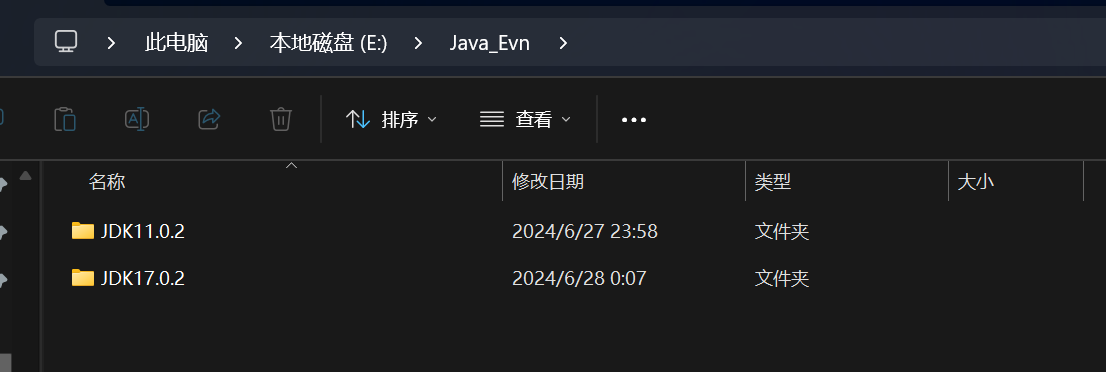
 最低0.47元/天 解锁文章
最低0.47元/天 解锁文章

















 720
720

 被折叠的 条评论
为什么被折叠?
被折叠的 条评论
为什么被折叠?








